Cài Cốc Cốc làm trình duyệt mặc định trên máy tính giúp bạn sử dụng CocCoc làm trình duyệt web chính của mình, khi mở bất kỳ một link web nào trên file văn bản, trong tin nhắn ... thì đường link đó sẽ được mở ngay lập tức trên trình duyệt CocCoc mà không phải trên các trình duyệt web khác như Google Chrome hay Firefox. Tham khảo nội dung dưới đây để biết cách thiết lập cốc cốc làm trình duyệt web mặc định cho máy tính, laptop của bạn nhé.
Trình duyệt web Cốc Cốc hiện nay đã và đang đáp ứng dụng đượ các nhu cầu sử dụng của người dùng như tải video Youtube, Facebook, vào Facebook khi bị chặn ... Các cài đặt trên Cốc Cốc vào một ngày nào đó sẽ làm giảm tốc độ xử lý của trình duyệt, lúc này bạn cần reset Cốc Cốc về chế độ mặc định, trạng thái ban đầu để cải thiện tốc độ duyệt web cho cốc cốc
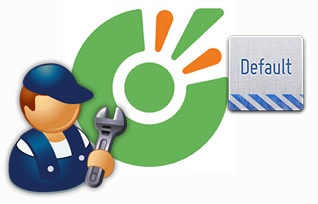
Cốc Cốc - Thiết lập Cốc Cốc làm trình duyệt mặc định khi mở link bất kỳ
Các 1: Tải và cài đặt. Tải CocCoc. Thiết lập ngay trong quá trình cài đặt Cốc Cốc
Tại bước đầu tiên của quá trình cài đặt, bạn chỉ cần tích vào "Đặt thành trình duyệt mặc định" sau đó click vào cài đặt

Như vậy sau khi hoàn thành quá trình cài đặt thì trình duyệt Coc Coc sẽ trở thành mặc định, khi bạn mở một link bất kỳ sẽ được hiển thị trên Coc Coc.
Cách 2: Nếu như ở cách 1 bạn không tích vào "Đặt thành trình duyệt mặc định" thì sau khi cài đặt xong, lần khởi động đầu tiên Coc Coc cũng hỏi bạn là có thiết lập Coc Coc làm trình duyệt mặc định không, nếu có bạn click "Set as default" (Hình bên dưới)

Cách 3: Nếu như bạn không thiết lập ở 2 cách trên thì bạn cũng có thể làm theo các sau:
Mở trình duyệt và click vào Menu Coc Coc sau đó chọn Settings

Tiếp đến bạn tìm tới "Default browser" sau đó chọn "Make Coc Coc the Default browser"

Trên đây là tổng hợp 3 cách để có thể bạn thiết lập Coc Coc là trình duyệt mặc định trên máy tính của mình, và sau mỗi lần mở một link bất kỳ thì đều được hiển thị bằng trình duyệt Coc Coc. Ngoài ra bạn cũng có thể thiết lập cho các trình duyệt khác như: Firefox, Internet Explorer, Google Chrome, Opera ... một cách tương tự
https://thuthuat.taimienphi.vn/coc-coc-thiet-lap-coc-coc-lam-trinh-duyet-mac-dinh-khi-mo-link-bat-ky-2428n.aspx
Trong quá trình sử dụng Cốc Cốc, nếu như bạn không thấy trình duyệt hiển thị nút download Savior thì bạn cũng không cần cài Cốc Cốc lại làm gí, tham khảo cách sửa lỗi Cốc Cốc không hiển thị Savior giúp bạn hiển thị lại thanh download Savior trên trình duyệt của mình nhé.